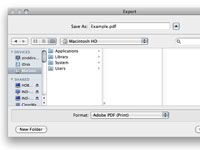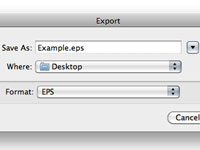Εξάγετε ένα αρχείο EPS από το InDesign CS5 όταν χρειάζεστε μεμονωμένες σελίδες για εισαγωγή σε άλλα προγράμματα. Τα αρχεία EPS μπορούν να εισαχθούν σε άλλα προγράμματα Creative Suite ή σε οποιοδήποτε άλλο πρόγραμμα που υποστηρίζει αυτήν την τυπική μορφή αρχείου.
Το EPS εξάγει κάθε σελίδα του InDesign ως ξεχωριστό αρχείο EPS. Για εξαγωγή αρχείων EPS:
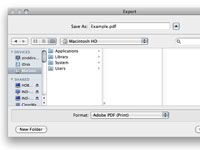
1 Επιλέξτε Αρχείο→ Εξαγωγή.
Ανοίγει το πλαίσιο διαλόγου Εξαγωγή.
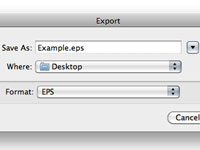
2 Επιλέξτε μια θέση στον σκληρό σας δίσκο για να αποθηκεύσετε τα αρχεία EPS, εισαγάγετε ένα νέο όνομα αρχείου και επιλέξτε EPS. Κάντε κλικ στην Αποθήκευση.
Ανοίγει το πλαίσιο διαλόγου Εξαγωγή EPS.
3 Επιλέξτε μια σελίδα ή μια σειρά σελίδων για εξαγωγή.
Εάν θέλετε τα spread να εξαχθούν ως ένα αρχείο, επιλέξτε το πλαίσιο ελέγχου Spreads.
Εάν εξάγετε περισσότερες από μία σελίδες του εγγράφου InDesign, κάθε αρχείο αποθηκεύεται με το όνομα αρχείου, μια υπογράμμιση και, στη συνέχεια, τον αριθμό της σελίδας. Για παράδειγμα, η σελίδα 7 ενός αρχείου cats.indd θα αποθηκευτεί ως cats_7.eps.
Δεν χρειάζεται να εξάγετε ένα αρχείο EPS για να τοποθετήσετε ένα αρχείο InDesign σε άλλο αρχείο InDesign! Εάν δημιουργείτε ταξινομημένες σελίδες ή οποιαδήποτε σελίδα που περιέχει άλλες σελίδες InDesign, μπορείτε να αποθηκεύσετε τα βήματα επιλέγοντας Αρχείο→ Τόπος και επιλέγοντας το αρχείο InDesign.
4 Από την αναπτυσσόμενη λίστα Χρώμα, επιλέξτε μια λειτουργία χρώματος. από την αναπτυσσόμενη λίστα Ενσωμάτωση γραμματοσειρών, επιλέξτε τον τρόπο ενσωμάτωσης γραμματοσειρών.
Από την αναπτυσσόμενη λίστα Χρώμα, επιλέξτε Αφήστε αμετάβλητο για να διατηρήσετε τη λειτουργία χρώματος που χρησιμοποιείτε για το έγγραφο InDesign. Μπορείτε επίσης να αλλάξετε τη λειτουργία χρώματος σε CMYK (Κυανό, Ματζέντα, Κίτρινο, Μαύρο), Γκρι (κλίμακα του γκρι) ή RGB (Κόκκινο, Πράσινο, Μπλε).
Από την αναπτυσσόμενη λίστα Embed Fonts, επιλέξτε Subset για να ενσωματώσετε μόνο τους χαρακτήρες που χρησιμοποιούνται στο αρχείο. Εάν επιλέξετε Ολοκλήρωση, όλες οι γραμματοσειρές στο αρχείο φορτώνονται όταν εκτυπώνετε το αρχείο. Η επιλογή Κανένα σημαίνει ότι μια αναφορά στο πού βρίσκεται η γραμματοσειρά εγγράφεται στο αρχείο.
5 Επιλέξτε εάν θέλετε να δημιουργηθεί μια προεπισκόπηση για το αρχείο επιλέγοντας από την αναπτυσσόμενη λίστα Προεπισκόπηση.
Μπορείτε να επιλέξετε TIFF για να δημιουργήσετε μια προεπισκόπηση εικόνων TIFF (μικρογραφίες) στις οποίες μπορείτε να περιηγηθείτε για να δείτε πώς μοιάζουν τα αρχεία EPS.
Επιλέξτε Κανένα εάν δεν θέλετε μια προεπισκόπηση.
6 Κάντε κλικ στο κουμπί Εξαγωγή για να εξαγάγετε τα αρχεία.
Τα αρχεία αποθηκεύονται στην τοποθεσία που ορίσατε.